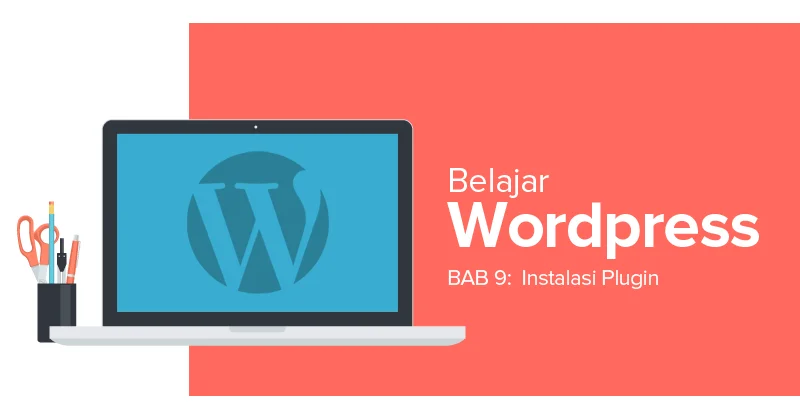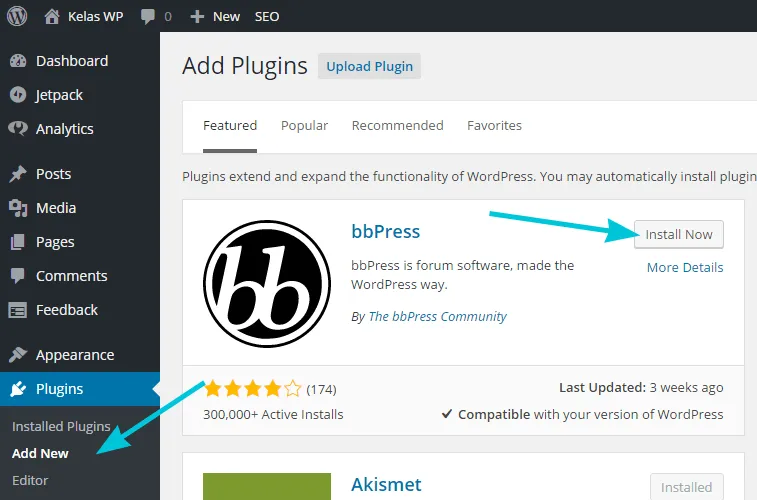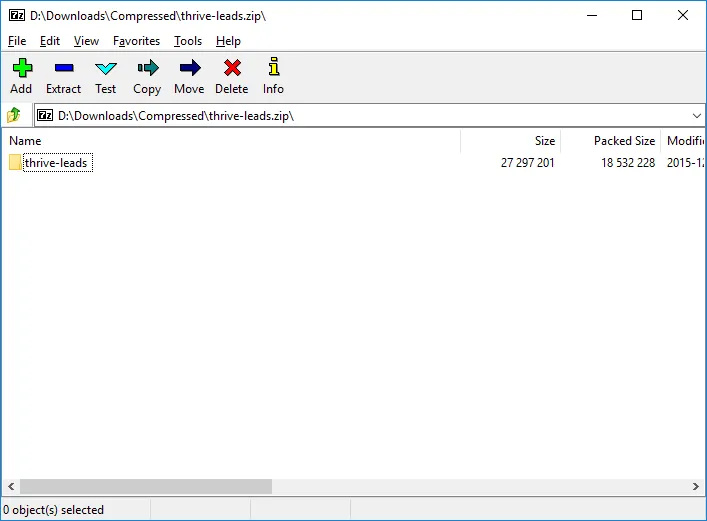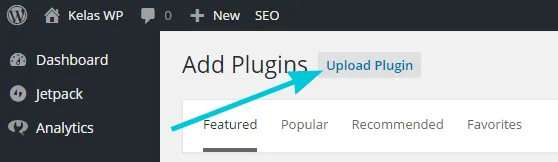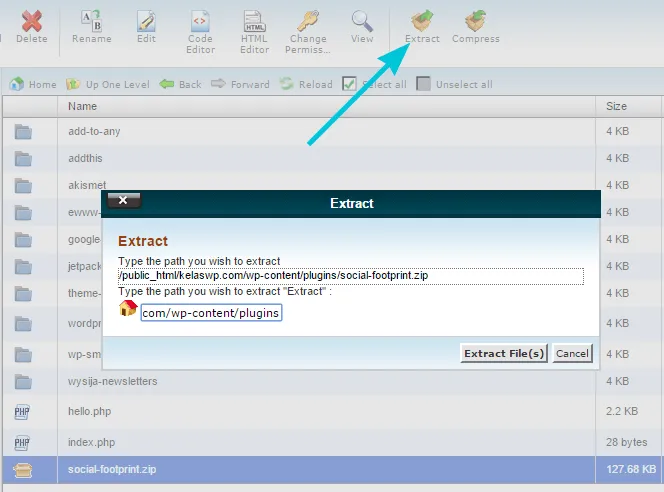17-01-2020 15:35:22
Staff ![]()
239
RakitAplikasi.com - Fungsi dasar dari WordPress self hosted sebetulnya tidak berbeda jauh dengan WordPress.com, Blogger, Tumblr, dan CMS lainnya.
Yang membuat WordPress berbeda adalah keberadaan plugin.
Dengan menginstall plugin, anda bisa menambah fitur apapun yang anda inginkan tanpa menyentuh kode-kode programming sedikit pun.
WordPress punya banyak plugin dan sangat banyak.
Di direktori resminya sendiri ada lebih dari 40.000 plugin yang tersedia secara gratis.
Sekarang kita akan belajar cara menginstall plugin WordPress.
Cara 1 – Instalasi plugin gratis dari direktori resmi
Lihat video berikut ini:
Untuk anda yang tidak suka menonton video, ikuti langkah-langkah berikut:
Langkah 1: Buka dashboard WordPress
Seperti biasa, masuk ke http://namadomain.com/wp-admin lalu silahkan menuju ke menu berikut:
Plugins > Add New
Langkah 2: Cari plugin yang anda butuhkan
Di bab selanjutnya, saya akan membahas beberapa plugin terbaik yang perlu anda install. Untuk sekarang, kita latihan dulu.
Untuk melihat plugin yang populer, klik tab Popular.
Setelah ketemu yang ingin anda install, klik tombol Install.
Kemudian klik Activate untuk mengaktifkan plugin tersebut.
Selesai.
Cara 2 – Instalasi plugin yang tidak resmi
Kalau anda membeli/mendapatkan plugin dari tempat lain seperti CodeCanyon atau yang lainnya, maka cara di atas tidak bisa dilakukan.
Ini caranya:
Langkah 1: Download plugin anda
Plugin yang siap diinstall formatnya adalah .zip.
Tapi anda harus cek lagi di dalamnya. Kalau di dalam file .zip tersebut ada file .zip lagi, maka keluarkan file .zip yang di dalam.
Intinya di dalam .zip anda harus ada 1 folder dengan nama yang sama seperti judul plugin.
Seperti ini:
Langkah 2a: Upload ke WordPress lewat dashboard
Masuk ke menu Plugins > Add New.
Klik tombol Upload Plugin. Pilih file .zip yang sudah anda download tadi.
Setelah proses upload selesai, klik Activate.
Selesai.
Langkah 2b: Upload ke WordPress lewat FTP
Tahapan instalasi plugin sudah selesai. Ini alternatif dari tahap 2a, hanya untuk anda yang tidak bisa menginstall plugin lewat dashboard.
Buka CPanel (http://namadomain.com/cpanel) lalu login.
Masuk ke aplikasi bernama File Manager.
Kemudian masuk ke direktori ini:
public_html/wp-content/plugin/
Di sini anda akan melihat ada beberapa direktori plugin. Upload .zip anda ke sini.
Setelah proses uploadnya selesai, extract .zip tersebut.
Kemudian masuk ke menu Plugins > Installed Plugins, cari judul plugin yang baru anda upload barusan.
Kemudian klik tombol Activate.
Selesai.
Keyword: cara install plugin wordpress, tutorial plugin wordpress
Baca Juga:
Postingan Sebelumnya:
Postingan Selanjutnya: